Controllr/Aplicativos/Hotsite/Contatos
Contatos
O servidor Controllr também disponibiliza dentro do Hotsite, a opção do cliente entrar em contato com o provedor através de formulário presente em seu hotsite. Através disso, seus colaboradores conseguirão entrar em contato com os seus possíveis futuros clientes.
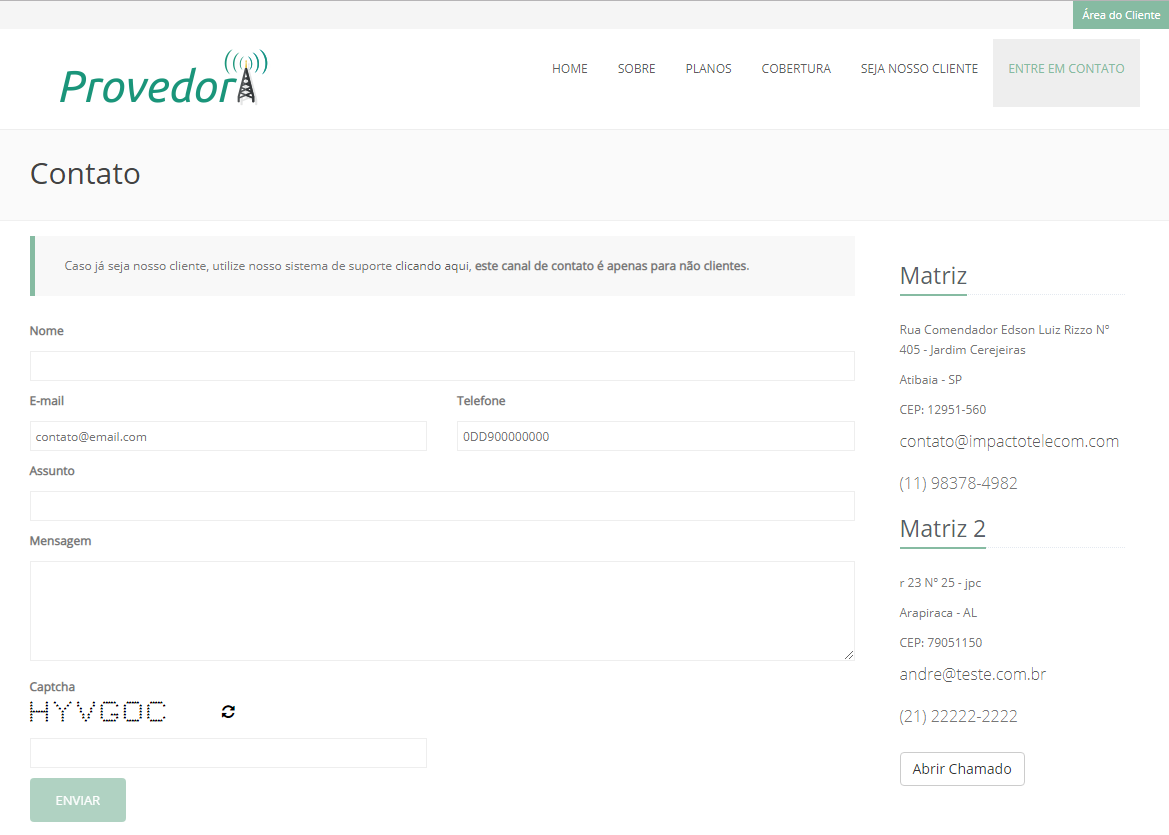
As informações cadastradas - pessoais e a mensagem principal - em seu hotsite pelo usuário interessado podem ser vistas através da área administrativa do seu Controllr, acessando o aplicativo Hotsite e, em seguida, clicando no subaplicativo Contatos.

Ainda não há a possibilidade de responder o cliente diretamente pelo aplicativo visto que não se trata de um e-mail ou mensagem, apenas um formulário preenchido pelo usuário. Por enquanto, caberá ao provedor entrar em contato pelo telefone ou e-mail fornecidos para concluir o contrato junto ao cliente.
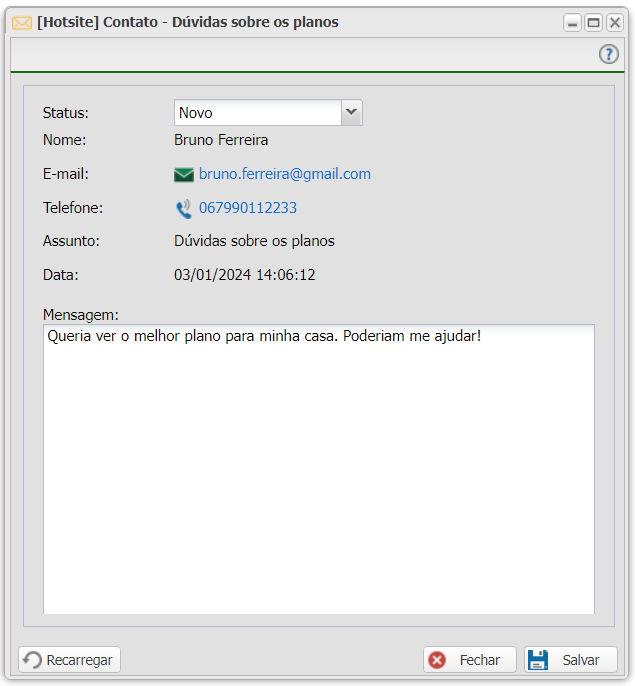
Caso queira atualizar, basta abrir o contato clicando no ícone Arquivo:Search-red.png.png. Dessa forma, você conseguirá atualizar o status daquele cadastro. Não esqueça de salvar após fazer a alteração.
